Точно така, можете да използвате своя iPad, за да осъществявате и получавате телефонни обаждания. Лесно е да се настрои и след като го направите, няма нужда да бъркате за вашия iPhone всеки път, когато започне да звъни. Просто вземете вашия iPad, за да отговорите вместо това!
Като една от функциите на Apple за непрекъснатост, вашият iPhone може да предава телефонни обаждания до други устройства на Apple: iPad, iPod или Mac. Така че можете да осъществите телефонно обаждане от всяко устройство. И когато получите телефонно обаждане, можете да отговорите на което и да е устройство, което вече използвате.
Разгледайте инструкциите по-долу, за да настроите своя iPad да осъществява и приема телефонни обаждания. Дори сме включили ръководство за отстраняване на неизправности, в случай че не работи!
Използвайте тези бързи съвети, за да осъществявате и получавате телефонни обаждания от вашия iPad или следвайте пълните инструкции по-долу в публикацията:
- На вашия iPhone включете Разрешаване на обаждания на други устройства от настройките на телефона.
- На вашия iPad включете Обаждания от iPhone от настройките на FaceTime.
- Двете устройства трябва да са влезли в един и същ Apple ID акаунт с помощта на един и същ Wi-Fi.
Какво трябва да имам, за да използвам iPad за телефонни разговори?
Има няколко неща, които трябва да имате, за да използвате iPad за телефонни разговори. Вероятно вече ги имате, но ние ги изброихме по-долу за всеки случай.
1. Трябва да имате iPhone
Основното нещо, което трябва да притежавате, е iPhone. Всички телефонни обаждания, които правите или получавате от вашия iPad, технически идват от iPhone, те се пренасят само към вашия iPad. Поради тази причина вашият iPhone също трябва да бъде включен, за да работи функцията.
 Нуждаете се от iPhone с работеща SIM карта, за да получавате телефонни обаждания на вашия iPad.
Нуждаете се от iPhone с работеща SIM карта, за да получавате телефонни обаждания на вашия iPad.
Все още ли се нуждая от iPhone, ако имам клетъчен iPad?
Въпреки че можете да поставите SIM карта в мобилния си iPad, тя все още трябва да се свърже с iPhone, за да осъществява телефонни разговори. SIM картата във вашия iPad е само за данни. Той няма телефонен номер и дори да го има, вашият iPad няма да знае какво да прави с него.
2. Имате нужда от Apple ID акаунт
Препращането на телефонни обаждания от вашия iPhone към вашия iPad с помощта на непрекъснатост. Тази функция разглежда акаунта на Apple ID, който използвате iPhone и iPad, за да гарантира, че изпраща данни само до вашите лични устройства. Трябва да използвате един и същ Apple ID в iCloud и FaceTime на всяко устройство, за да работи функцията.
 Вашият Apple ID акаунт се използва за всички услуги на Apple, iCloud, App Store, Apple Music, Continuity и др.
Вашият Apple ID акаунт се използва за всички услуги на Apple, iCloud, App Store, Apple Music, Continuity и др.
3. Трябва да сте свързани с Wi-Fi
Вашият iPhone изпраща данните за обажданията до вашия iPad чрез Wi-Fi мрежа. За да работи това, и двете устройства трябва да бъдат свързани към една и съща Wi-Fi мрежа и те обикновено трябва да са в относителна близост едно до друго.
 Уверете се, че Wi-Fi е включен и свързан за всичките ви устройства.
Уверете се, че Wi-Fi е включен и свързан за всичките ви устройства.
Настройка на вашия iPad за извършване и получаване на телефонни обаждания
Преди да можете да използвате своя iPad за извършване и получаване на телефонни обаждания, трябва да кажете на вашия iPhone да разрешава обаждания на други устройства. След това трябва да кажете на вашия iPad да използва вашия iPhone за разговори.
Как да разреша телефонни разговори на други устройства от моя iPhone?
- На вашия iPhone отидете в Настройки> Телефон.
- В раздела Повиквания докоснете Повиквания на други устройства.
- Включете Разрешаване на обаждания на други устройства.
- Трябва да видите списък с всички ваши устройства на Apple, включително вашия iPad.
- Включете бутона до вашия iPad и всички други устройства, от които искате да осъществявате и получавате телефонни обаждания.
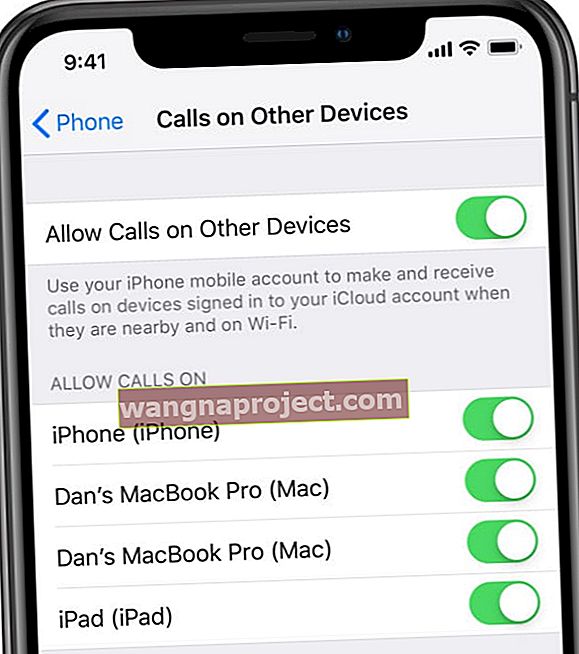 Включете опцията за всяко от устройствата, от които искате да осъществявате или получавате телефонни обаждания.
Включете опцията за всяко от устройствата, от които искате да осъществявате или получавате телефонни обаждания.
Как да кажа на моя iPad да използва моя iPhone за телефонни разговори?
- На вашия iPad отворете Настройки> FaceTime.
- Включете разговори от iPhone.
 Включете разговорите от iPhone в настройките на iPad.
Включете разговорите от iPhone в настройките на iPad.
Използване на вашия iPad за осъществяване и получаване на телефонни обаждания
Както се очакваше, използването на iPad за телефонни разговори е доста интуитивно. Въпреки че липсва приложение за телефон, вашият iPad изглежда и действа точно както вашият iPhone по време на телефонно обаждане. Имате опции за заглушаване на микрофона, достъп до клавиатура, смяна на високоговорител и др.
Как да отговоря на телефонно обаждане от моя iPad?
 Отговорете на обаждане на вашия iPad, като докоснете зеления бутон.
Отговорете на обаждане на вашия iPad, като докоснете зеления бутон.
Следващият път, когато някой ви се обади, вашият iPad трябва да звъни, както и вашият iPhone. Може да има леко забавяне между устройствата, когато те стартират и спрат да звънят. Първоначално това се чувства малко тревожно, тъй като всичките ви устройства звучат наведнъж, но свиквате.
Същото като на вашия iPhone, докоснете или плъзнете зеления бутон на вашия iPad, за да отговорите на повикването. Когато използвате iPad за получаване на телефонни обаждания, той автоматично отговаря в режим на високоговорители, така че не е нужно да вдигате таблета, за да говорите.
Как да се обадя по телефона от моя iPad?
Без приложение за телефон на вашия iPad не винаги е очевидно как да осъществите ново телефонно обаждане. Но всъщност има няколко начина да го направите. Всички сме ги изброили по-долу.
Когато осъществите телефонно обаждане на вашия iPad, той използва разпределените минути от мобилния ви договор, както всяко нормално телефонно обаждане.
1. Започнете телефонно обаждане от вашите контакти
Намерете човека, с когото искате да говорите, в приложението Контакти, като използвате Търсене или като докоснете името му в Съобщения. Можете да докоснете иконата на телефона под името им, за да осъществите обаждане с вашия iPad.
 Докоснете бутона на телефона под името на вашия контакт, за да започнете разговор.
Докоснете бутона на телефона под името на вашия контакт, за да започнете разговор.
2. Започнете телефонно обаждане от Интернет
Когато търсите бизнес в Safari, той често предлага телефонен номер, на който можете да се свържете с него. Докоснете иконата на телефона от лентата за търсене или който и да е друг телефонен номер, който намерите онлайн, за да започнете ново обаждане от вашия iPad.
 Докоснете бутона за обаждане от резултатите от търсенето в Safari или Maps.
Докоснете бутона за обаждане от резултатите от търсенето в Safari или Maps.
3. Наберете номер с помощта на FaceTime
Ако всичко друго се провали, отворете FaceTime и докоснете иконата плюс (+), за да започнете ново телефонно обаждане. Използвайте клавиатурата, за да въведете телефонен номер и докоснете Return, когато приключите. Трябва да видите опцията за стартиране на аудио повикване в долната част на приложението.
 Наберете номер и започнете аудио повикване с помощта на FaceTime.
Наберете номер и започнете аудио повикване с помощта на FaceTime.
Как да прехвърля телефонно обаждане от моя iPad към моя iPhone?
След като осъществите или получите телефонно обаждане на вашия iPad, може да решите, че е по-удобно да завършите обаждането на вашия iPhone. На вашия iPhone можете да говорите без високоговорител или да напускате Wi-Fi, без това да повлияе на разговора.
Лесно е да прехвърлите обажданията от вашия iPad към вашия iPhone, без да губите връзка. Докато разговаряте, трябва да видите зелен балон или зелена лента в горната част на екрана на вашия iPhone. Докоснете го, за да прехвърлите обаждането от вашия iPad и да продължите разговора.
Какво да направите, ако телефонните обаждания не работят на вашия iPad
Понякога вашият iPad не работи както искате. Ако сте изпълнили инструкциите по-горе, но все още не можете да осъществявате или получавате телефонни обаждания от вашия iPad, опитайте се да го поправите, като използвате нашите съвети за отстраняване на неизправности по-долу.
Уведомете ни с какви проблеми сте се сблъскали и как сте се опитали да ги отстраните в коментарите в долната част на тази публикация!
Актуализирайте софтуера си
 Актуализирайте своите iOS и iPadOS устройства до най-новата обществена версия.
Актуализирайте своите iOS и iPadOS устройства до най-новата обществена версия.
Функцията за непрекъснатост на Apple изисква iOS 8.1 или по-нова версия на вашия iPad и iPhone. Ако имате по-старо устройство, като iPhone 4 или оригиналния iPad, може да не успеете да инсталирате iOS 8. В противен случай трябва да актуализирате до най-новия софтуер от настройките.
Актуализациите на софтуера също отстраняват грешки и проблеми в съществуващите версии. Една от тези грешки може да е причината да не можете да използвате iPad за телефонни разговори. И така софтуерната актуализация може да го поправи.
И накрая, ако участвате в бета софтуерната програма на Apple, вероятно ще имате повече проблеми с вашите устройства, тъй като софтуерът е недовършен. Помислете да следвате тази връзка, за да се върнете към най-новия публично пуснат софтуер.
Как да актуализирате iOS или iPadOS на iPad или iPhone:
- Уверете се, че устройството ви е свързано с интернет.
- Отидете в Настройки> Общи> Актуализация на софтуера.
- Изчакайте устройството ви да търси нови актуализации.
- Изтеглете и инсталирайте най-новата налична актуализация.
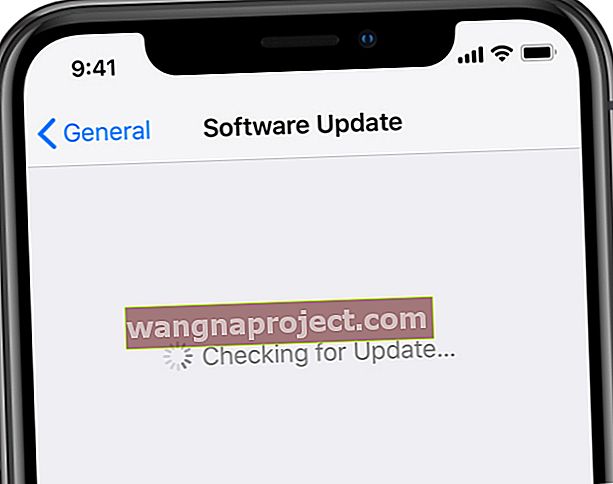 Изтеглете най-новия софтуер на вашия iPhone или iPad.
Изтеглете най-новия софтуер на вашия iPhone или iPad.
Влезте отново във вашия Apple ID
За телефонни обаждания, които да се предават от вашия iPhone към вашия iPad, и двете устройства трябва да използват един и същ акаунт на Apple ID за iCloud и FaceTime. Ако имате проблеми, трябва да влезете отново в своя Apple ID и на двете устройства.
Изпълнете следните инструкции за вашия iPad и за вашия iPhone.
Как да излезете от вашия Apple ID на iPad или iPhone:
- Отидете в Настройки> [Вашето име]> Изход.
- Въведете паролата си за Apple ID и докоснете Turn Off.
- Изберете дали да запазите копие от данни на iCloud на вашето устройство (по избор).
- Потвърдете, че искате да излезете.
- След като излезете, задръжте бутона Side или Top и плъзнете, за да изключите устройството си.
 Изберете какви данни искате да съхранявате на вашия iPad, преди да потвърдите, че искате да излезете от Apple ID.
Изберете какви данни искате да съхранявате на вашия iPad, преди да потвърдите, че искате да излезете от Apple ID.
Как да влезете отново в своя Apple ID на iPad или iPhone:
- Рестартирайте устройството си и отидете в Settings> Sign in to your [iDevice].
- Въведете своя имейл адрес и парола за Apple ID.
- Ако бъдете подканени, проверете влизането от другите си устройства на Apple.
- Сега отидете в Настройки> FaceTime.
- Уверете се, че FaceTime използва същия Apple ID акаунт.
Разгледайте тази публикация за помощ, ако FaceTime не влезе или не се активира.
Проверете дали вашият iPhone работи
За да използвате iPad за телефонни разговори, вашият iPhone трябва да бъде включен, свързан към същата Wi-Fi мрежа и относително близо. Погледнете вашия iPhone, за да проверите дали отговаря на тези изисквания.
Ако батерията на iPhone е изтощена, включете я, за да се зареди. Трябва да можете да осъществявате и получавате телефонни обаждания на вашия iPad, докато iPhone се зарежда.
 Оставете iPhone включен, ако се притеснявате, че батерията ще умре.
Оставете iPhone включен, ако се притеснявате, че батерията ще умре.
Уверете се, че използвате абсолютно същата Wi-Fi мрежа и се уверете, че и двете устройства използват абсолютно еднакъв Apple ID акаунт. Проверете отново настройките на телефона на вашия iPhone, за да сте сигурни, че позволява обаждания от други устройства, както обяснихме по-горе.
И накрая, уверете се, че не се отдалечавате твърде далеч от вашия iPhone. Не би трябвало да сте точно до него, но се опитайте да не отивате по-далеч от няколко стаи.
Свържете се с екипа за поддръжка на Apple
Ако вашият iPad все още не може да осъществява или приема телефонни обаждания, опитайте да се свържете с екипа за поддръжка на Apple за индивидуална помощ. Те могат да ви водят през подробни стъпки за отстраняване на неизправности или да насрочат вашия iPad и iPhone за ремонт.
Посетете уебсайта на Apple за поддръжка и отворете iPad> Свързване> Темата не е в списъка. Обяснете проблема си в текстовото поле, което се появява, като кажете нещо като:
Не мога да получавам или да осъществявам телефонни обаждания на моя iPad, въпреки че съм включил опцията „Разрешаване на обаждания от други устройства“ на моя iPhone.
 Посетете уебсайта на Apple за поддръжка за индивидуална техническа помощ.
Посетете уебсайта на Apple за поддръжка за индивидуална техническа помощ.
Кажете ни как се справяте в коментарите. Ако Apple ви даде някакъв съвет, който не сме изброили тук, ще бъдем сигурни, че ще актуализираме статията, за да я отрази. А междувременно може да искате да научите как да изпращате SMS съобщения от вашия iPad вместо това!

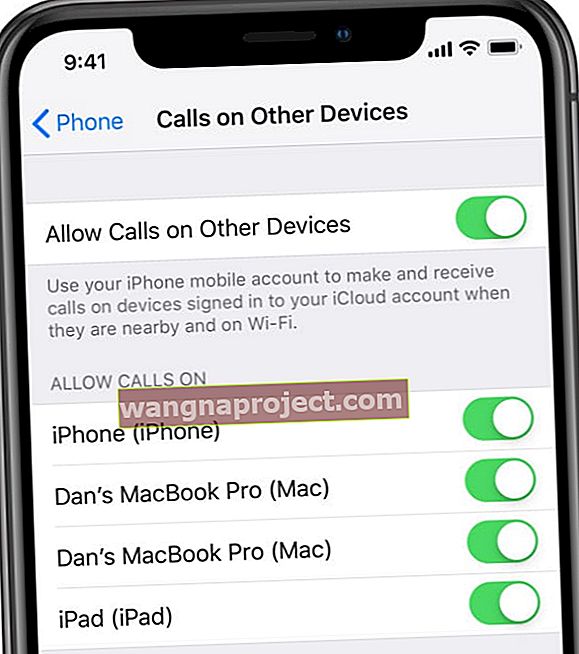 Включете опцията за всяко от устройствата, от които искате да осъществявате или получавате телефонни обаждания.
Включете опцията за всяко от устройствата, от които искате да осъществявате или получавате телефонни обаждания.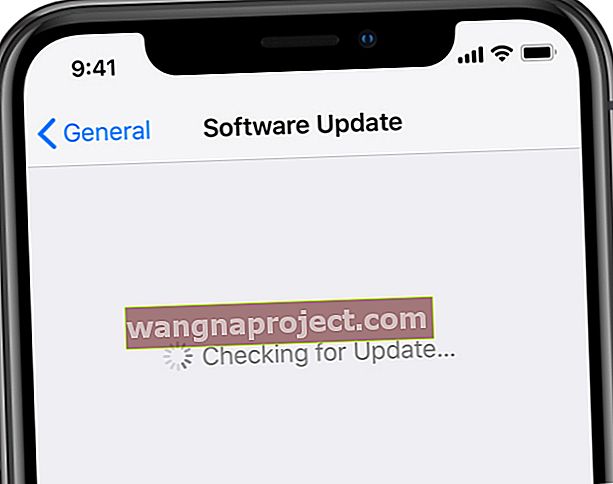 Изтеглете най-новия софтуер на вашия iPhone или iPad.
Изтеглете най-новия софтуер на вашия iPhone или iPad.
